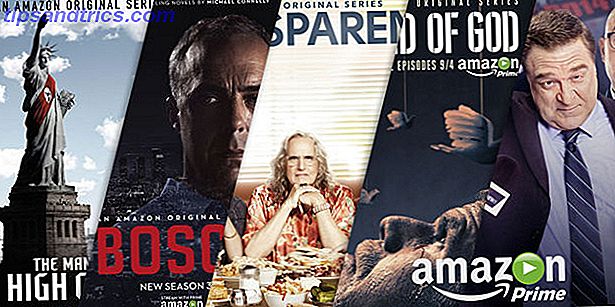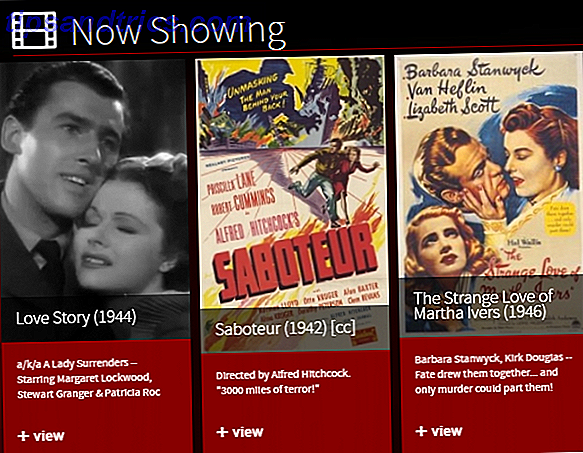Pour certains, le plus grand nombre de PC qu'ils vont faire est de mettre à jour leur RAM Combien de RAM avez-vous vraiment besoin? Combien de RAM avez-vous vraiment besoin? La RAM est comme la mémoire à court terme. Plus vous multitâchez, plus vous avez besoin. Découvrez combien votre ordinateur possède, comment en tirer le meilleur parti, ou comment en obtenir plus. Lire la suite (si cela). Toutefois, si vous avez soif de gestion des câbles, la construction de votre premier PC est une expérience sur laquelle vous vous attarderez. Il n'y a rien de tel que de mettre sous tension un PC que vous avez assemblé, surtout si l'on considère combien d'argent vous avez économisé. Est-ce encore moins cher de construire votre propre PC? Est-il encore moins cher de construire votre propre PC? Combien cela coûte-t-il de construire votre propre PC ces jours-ci? Comparé aux modèles pré-construits, les économies valent-elles l'effort? Nous enquêtons. Lire la suite et la connaissance de PC que vous avez acquise au cours de cette douce et douce période de liaison. C'est facile, enrichissant et possible même dans les circonstances les plus en état d'ébriété (mais nous ne le recommandons pas).
Malheureusement, ce n'est pas tout le soleil et les chiots. Après tout, la première construction de PC est la plus difficile. Avec toutes les vis que vous devez visser, les prises que vous devez brancher, et les pièces que vous devez acheter Ce qui est à l'intérieur de votre ordinateur: L'histoire de chaque composant que vous devez savoir Ce qui est à l'intérieur de votre ordinateur: L'histoire de chaque composant vous achetez un nouvel ordinateur ou construisez le vôtre, vous allez être soumis à beaucoup d'acronymes et de nombres aléatoires. En savoir plus, votre première expérience de construction de PC peut facilement être la dernière fois que vous essayez. Peu importe, suivez ces conseils pour résoudre la plupart, sinon la totalité, des problèmes liés à la construction d'un PC.
1. Prenez une respiration profonde
Sérieusement, prenez une pause 6 applications de méditation Mindful qui vont améliorer votre vie 6 applications de méditation Mindful qui vont améliorer votre vie Vivre une vie plus consciente grâce à la méditation peut avoir des effets positifs étonnants. Essayez-le avec ces applications. Lire la suite Vous avez déjà une pile de boîtes dominant sur vous. Avant ce moment, les PJ avaient été une mystérieuse boîte de divertissement et des éventails. Vous êtes sur le point de donner vie à une machine, il est donc préférable de procéder prudemment et sans stress.

Ma première construction de PC a été faite à moitié sur le sol, la moitié sur un bureau, avec des attaches de câble éparpillées autour et l'expletive occasionnelle quand une vis noire est tombée dans la moquette foncée de shag. Vous devriez savoir mieux. Effacer un espace, de préférence un grand comptoir, où vous pouvez travailler. Disposez toutes vos pièces, et ouvrez chaque boîte avec l'intention de les organiser sur votre surface propre et lisse. Croyez-moi, cela fait toute la différence.
2. Vérifiez votre cas, juste au cas
Entendu l'expression, "mesurer deux fois, couper une fois"? C'est la même chose avec la construction de PC, sauf qu'il n'y a (idéalement) pas de coupe. Votre première priorité est de choisir un cas qui fournira beaucoup de place pour votre construction. Cela signifie vérifier les dimensions de votre cas, avant de procéder à la construction. Assurez-vous que votre boîtier peut contenir deux choses: votre carte mère et votre carte graphique. Ce sont les plus grands composants de votre PC, et doivent être mesurés au moins quelques fois pour assurer leur ajustement.
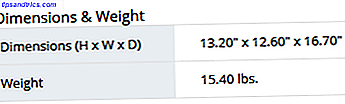
Cela ne veut pas dire que l'ajustement serré occasionnel ne se produira pas, mais quand il s'agit de construire un premier PC, il est préférable de rester prudent. Pour vous assurer que vous utilisez le bon cas, assurez-vous que les cartes mères correspondent. Les cartes mères sont généralement disponibles en trois tailles - appelées facteurs de forme - allant du plus petit au plus grand: Mini-ATX, Micro-ATX et ATX.
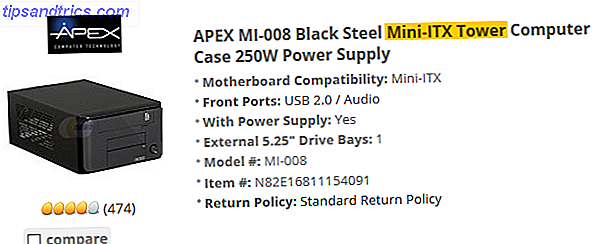
Vérifiez votre carte mère avec votre étui. Ensuite, vérifiez les dimensions de votre carte graphique. En fonction de l'emplacement de votre emplacement PCI, assurez-vous que vous disposez de ~ 5 à 6 pouces à l' horizontale dans votre boîtier pour les lecteurs de cartes et les ajouts de châssis. Découvrir que votre nouveau GPU ne correspondra pas à votre cas est une douleur que personne ne devrait supporter. Si vous n'êtes pas sûr de l'ajustement de vos pièces, achetez un étui légèrement plus grand.
3. Matchmaker, Matchmaker
Vous essayez d'installer un nouveau GPU sur une carte mère de dix ans? Malheureusement, la vie peut être comme la récréation scolaire parfois: injuste et pleine de regret. Les vérifications de compatibilité sont un autre gros problème avec la construction de PC car, bien que vous ayez adapté toutes les pièces de votre carte mère, elles peuvent ne pas bien interagir les unes avec les autres.
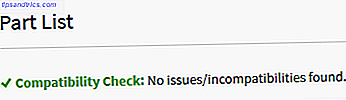
Même si toutes vos pièces fonctionnent et que votre PC s'allume, vous n'utiliserez peut-être pas toutes vos pièces à leur pleine capacité. Dans ce cas, des éléments tels que la RAM, les vitesses PCI-Express ou les goulets d'étranglement du processeur peuvent être à l'origine d'une contrainte sérieuse sur votre PC même si vos pièces semblent fonctionner correctement.
Des sites Web comme pcpartspicker.com vous aident à gérer les problèmes de compatibilité. Lors de l'assemblage de votre liste de construction, PCPartsPicker vous informera non seulement si votre boîtier est trop petit pour votre GPU mais vous informera également si votre carte mère nécessite une mise à jour du BIOS avant d'utiliser votre CPU. Toutes les vitesses RAM et les GPU ne sont pas compatibles avec toutes les cartes mères, donc prendre le pas supplémentaire pour s'assurer que vos pièces fonctionnent bien ensemble peut faire toute la différence dans le monde.
4. Fit It Til 'It Clics
Pendant la construction de votre PC, beaucoup de choses vont cliquer. Vous devrez les insérer dans leurs emplacements correspondants jusqu'à ce qu'ils cliquent . RAM, notamment, va cliquer. Les câbles d'alimentation, lorsqu'ils sont branchés sur votre GPU, vont probablement cliquer. Lorsque vous installez votre CPU, il va également cliquer.

Au début, il est très difficile d'évaluer le niveau de stress que vous devez appliquer à vos pièces pendant l'installation. Savoir quand une pièce est installée avec succès et quand elle ne l'est pas peut être difficile, car vous n'êtes jamais vraiment sûr de ne pas avoir cassé quelque chose pendant l'installation. Rappelez-vous: toutes ces pièces sont construites pour résister à l'assemblage, donc si vous êtes sûr que vous placez le composant au bon endroit, avec la bonne orientation, n'ayez pas peur de le fourrer dedans. Si vous n'êtes toujours pas sûr si une pièce est correctement installée, le test de gigotage tout-puissant est votre meilleur allié.
5. Un petit Dab'll Do Ya
Vous êtes sans doute la partie la plus difficile de la construction d'un PC, le CPU, et il est temps de vous montrer les voies du composé thermique. Il y a beaucoup d'écoles de pensée concernant la façon dont le composé thermique devrait être appliqué; certains étalent le composé thermique en forme de X, certains l'appliquent en ligne, et certains ajoutent simplement un peu de composé au milieu.
Dans tous les cas, veuillez vous assurer que vous utilisez un composé thermique de qualité. Arctic Silver est le composé thermique le plus connu et le plus réputé sur le marché à ce jour.
Ne minimisez pas le rôle du composé thermique sur le PC, car une pâte thermique de mauvaise qualité peut entraîner une surchauffe. Certaines UC sont pré-appliquées avec un composé sur leurs refroidisseurs d'actions, bien que je vous conseille d'essuyer ce composé et d'appliquer le vôtre pour une puissance de refroidissement maximale.
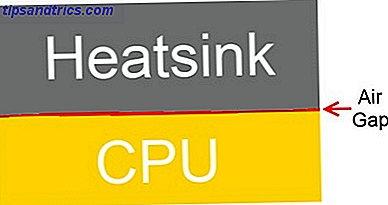
Le composé thermique fonctionne en créant une couche mince entre l'unité centrale et le dissipateur thermique afin que la chaleur de l'unité centrale puisse se déplacer facilement vers le dissipateur thermique et se dissiper. N'importe quelle forme vous décidez, n'oubliez pas d'ajouter seulement que la couche supérieure de votre CPU est répartie. Trop peut rendre votre processeur inutilisable, pas assez va causer des problèmes de surchauffe. En cas de doute, un petit coup de la taille d'un pois .
6. Le Refroidisseur CPU redouté
Je suis sérieux; Les refroidisseurs de CPU sont des créatures redoutées. Si vous ne le faites pas correctement la première fois, vous devrez probablement nettoyer votre pâte thermique, la réappliquer et réessayer. Vous pouvez également avoir un refroidisseur CPU non-stock Comment choisir et monter un ventilateur CPU: Tout ce que vous devez savoir Comment choisir et monter un ventilateur CPU: Tout ce que vous devez savoir Vous cherchez à monter un nouveau ventilateur CPU? Trouver le bon ventilateur CPU nécessite beaucoup de recherches. Non seulement différentes tailles de ventilateurs peuplent le marché, mais un labyrinthe byzantin de prise de CPU ... Lisez plus qui, bien que plus efficace, peut vous obliger à installer un support de montage avant d'installer le dissipateur thermique et le ventilateur du refroidisseur.

Quand il s'agit de refroidisseurs de CPU, les instructions sont vitales . Assurez-vous de pouvoir schématiser et utiliser toutes les pièces fournies avec le refroidisseur, y compris les vis de montage des supports, ainsi que le refroidisseur et le ventilateur. Prenez le temps de vous assurer que le refroidisseur est installé, car l'orienter latéralement peut entraîner une chute plus importante que celle de l'Empire romain.
7. Donner du pouvoir à vos pièces
La première fois que j'ai construit un PC, il ne s'est pas allumé. J'ai passé toute la journée à me demander, en suppliant, de me poser simplement la question suivante: "Est-ce que j'ai branché l'alimentation?". Non, je n'avais pas.
Cela arrive plus souvent que nous ne voudrions l'admettre, alors assurez-vous de mettre sous tension tous les composants de votre PC et allumé votre alimentation . Cela comprend également la connexion d'une des parties les plus ennuyeuses d'un PC, les connecteurs du panneau avant.

Au cas où vous ne le sauriez pas, ce sont les connecteurs du panneau avant . Ils connectent votre bouton de redémarrage, le bouton d'alimentation et les voyants du panneau avant. Chacun d'entre eux a sa propre petite prise, alors assurez-vous de suivre le mode d'emploi de votre carte mère avant de coincer ces petites choses dans leurs orbites. Ces bouchons frustrants peuvent faire la différence entre un ordinateur entièrement fonctionnel et un ensemble de pièces mortes, alors vérifiez-les, double-vérifiez-les, et vérifiez- les trois fois si votre PC ne s'allume pas du tout.
8. Donnez-leur de l'espace
Ce n'est pas qu'ils veulent être seuls en ce moment - ils ont juste besoin d'air. Les PC ont besoin d'un intérieur spacieux pour faire circuler un flux constant d'air frais dans tout l'ordinateur.

Les PC à l'étroit peuvent et auront des températures plus élevées que les PC spacieux, à moins que des mesures de refroidissement appropriées soient prises. Le moyen le plus simple de vous assurer que vos pièces ont assez d'espace pour respirer est de gérer vos câbles . La plupart des constructeurs de PC sont tellement excités par la construction, ils évitent la gestion des câbles en raison des craintes de débrancher accidentellement quelque chose.
Utilisez le panneau arrière de votre PC, qui est présent sur la plupart des nouveaux boîtiers PC, pour acheminer les fils vers vos différentes pièces. Assurez-vous que vous ne stressez pas vos fils en les acheminant plus loin que nécessaire; ils devraient être un peu lâches même après les avoir branchés. Bien que n'étant pas exactement une solution rapide, la gestion des câbles est une étape essentielle pour éviter les problèmes de surchauffe à l'avenir.
9. Pièce pour plus
Vous avez donc acheté vos pièces, les avez assemblées, fermé le boîtier et êtes maintenant prêt à jouer dans des environnements de très haute qualité. 5 façons de s'assurer que vous obtenez les meilleures offres sur Steam Games 5 façons de vous assurer que vous obtenez les meilleures offres sur Steam Games Steam est connu pour être super pratique pour gérer sa bibliothèque de jeux vidéo, et il est également utile de quelques autres façons, mais saviez-vous que, avec un peu d'effort, vous pouvez obtenir ... Lire la suite. Mais attendez ... pourquoi votre PC ne se connecte-t-il pas à Internet? Oh, c'est vrai, il n'y a pas de carte Wi-Fi. Il n'y en aura pas non plus, car il n'y a qu'un seul slot PCI sur votre carte mère. Il est compréhensible que les coins de coupe peuvent fonctionner sur certaines constructions, mais un PC bien assemblé ne fonctionne pas seulement; il se développe jusqu'au prochain siècle.
Assurez-vous que votre carte mère, avec votre étui, laisse de la place pour l'expansion afin que vous puissiez garder votre PC à jour pour les années à venir. Un Mini-ATX peut coûter moins cher qu'une carte mère ATX, mais le coût supplémentaire vous permettra plus d'espace, une meilleure performance de jeu, et plus de fentes de RAM, vous n'aurez pratiquement jamais à en acheter un autre.
Gardez-le propre, ce n'est pas votre chambre
Vous devez nettoyer votre PC à un moment ou un autre. Les mécanismes à l'intérieur de cet équipement sont fragiles; plus un PC peut faire, moins il devient durable et plus il est susceptible de s'effondrer. De l'essuyage du composé thermique stock à la poussière, il n'y a pas moyen de nettoyer l'intérieur de votre PC.
Mais n'atteignez pas le Kleenex! Restez à l'écart des lingettes en papier. Les serviettes en papier et les lingettes laissent souvent un excès de film, ce qui est assez petit pour entrer dans les différents coins et recoins de vos pièces. Vous ne verrez jamais un passionné de PC en utilisant des serviettes en papier sur un PC. Au lieu de cela, utilisez un chiffon en microfibre pour essuyer la poussière ou les débris de vos pièces.
Zwipes 1015303 Chiffons de nettoyage en microfibre | Tout usage | Couleurs assorties | Paquet de 36 chiffons de nettoyage en microfibre Zwipes 1015303 | Tout usage | Couleurs assorties | 36 Pack Acheter maintenant chez Amazon $ 16.19
Cette partie suivante peut sembler évidente, mais en aucun cas, n'utilisez de l'eau pour nettoyer votre PC. Si vous essuyez le composé thermique de votre CPU ou de votre GPU, utilisez de l'alcool à friction. L'alcool à friction sèche très rapidement à température ambiante, et sa viscosité rend le nettoyage plus facile et plus sûr sur votre ordinateur. Verser un peu sur votre chiffon avant de l'appliquer, et réappliquer au besoin. Vous voulez une concentration d'alcool isopropylique aussi élevée que possible pour le nettoyage des PC; Certaines marques d'alcool à friction ont une forte concentration d'eau, ce qui peut entraîner des dégâts d'eau.
Swan Isopropyl Alcohol, 99%, Pint, 16 OZ Swan Isopropyl Alcohol, 99%, Pint, 16 OZ Acheter maintenant à Amazon $ 3.45
Si vous voulez un ordinateur sans poussière, l'arme de choix est une canette d'air comprimé. Ne pas utiliser un aspirateur, comme l'électricité statique de l'aspirateur Vos baskets peuvent tuer votre ordinateur: Fonctionnement de l'électricité statique [MakeUseOf explique] Vos baskets peuvent tuer votre ordinateur: Comment l'électricité statique fonctionne [Expliquez-vous] L'électricité statique est le numéro un tueur de matériel informatique, et c'est partout! Panique mise à part, si vous travaillez avec des composants d'ordinateur - même si vous n'avez qu'à améliorer votre mémoire - vous devez savoir ... Lire la suite peut causer de sérieux dommages à vos pièces. Même si vos pièces sont neuves, vaporisez un peu d'air comprimé toutes les deux semaines pour que votre PC fonctionne de manière optimale. Si vous ne voulez pas vous embêter à acheter des bidons d'air comprimé de temps en temps, une pompe à pied manuelle fonctionnera moins cher, plus vite et plus longtemps.
N'arrête pas!
Construire un PC, c'est comme réparer une vieille voiture; la lutte qui y est associée crée une relation personnelle entre vous et la machine. Ne vous méprenez pas, la construction d'un PC est une expérience amusante et enrichissante, mais allongé sur le sol avec une lampe de poche scintillante se demandant si vous avez endommagé une partie de cent dollars n'est pas une promenade dans le parc. Vous, cependant, n'aura pas ce problème, si bricoleur!
Avez-vous eu ou avez-vous des problèmes de construction de votre PC? Que sont-ils? Faites-nous savoir dans les commentaires ci-dessous afin que nous puissions vous aider!
Crédit image: technicien look ordinateur de fixation confus par Odua Images via Shutterstock